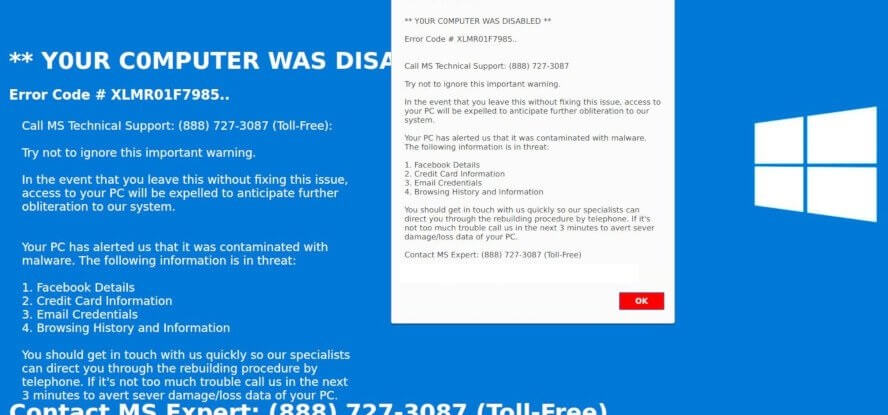この記事はあなたが削除するのに役立ちます コンピュータが無効になりました 完全に詐欺. 記事の最後にあるテクニカルサポート詐欺の削除手順に従ってください.
コンピュータが無効になりました をホストするさまざまなウェブサイトで見られるメッセージです テクニカルサポート詐欺 マイクロソフトのサポートに属しているとされる電話番号. 常に表示されるポップアップは、その現在のランディングページでブラウザをロックします. ブラウザがシャットダウンする場合があります, 悪影響なし, しかし、他のものでは、あなたのコンピュータとブラウザはより多くのマルウェアによってさらに影響を受けるかもしれません. この詐欺のほとんどの亜種は、Windowsエラーページのように見えることを目的とした背景画像を備えています. 電話番号に電話をかけたり、以下の詐欺について詳しく読んだりしないでください.

脅威の概要
| 名前 | コンピュータが無効になりました |
| タイプ | テクニカルサポート詐欺 |
| 簡単な説明 | コンピュータが無効になっていることを怖がらせようとする多くのテクニカルサポート詐欺, 「マルウェアに汚染されている」からです. 想定されるMicrosoftテクニカルサポートチームの電話番号が提供されます. |
| 症状 | ポップアップボックス, メッセージ, リダイレクトがブラウザに表示されます. これらの中にロック画面機能があることは除外されません, または、詐欺に関連するブラウザでのアクティビティが原因でPCがフリーズする. |
| 配布方法 | フリーウェアインストーラー, 疑わしいサイト, リダイレクト |
| 検出ツール |
システムがマルウェアの影響を受けているかどうかを確認する
ダウンロード
マルウェア除去ツール
|
| ユーザー体験 | フォーラムに参加する コンピュータが無効になったことを話し合う. |

コンピュータが無効になりました–拡散
Webの閲覧は危険な場合があります, 特に、因果的に閲覧して新しい未知のWebサイトにアクセスし、それらが悪意のあるものであることが判明した場合. 広告またはターゲットを絞ったコンテンツをクリックすると、疑わしいオンラインの場所にリダイレクトする非表示のリンクが含まれる可能性があります. これは、この種の技術サポート詐欺がその拡散に使用できる最も一般的な方法です。. 他のウェブサイトは広告やリダイレクトリンクでいっぱいになる可能性があり、あなたは コンピュータが無効になりました メッセージ.
フリーウェアアプリケーション, PUPと見なされます (望ましくない可能性のあるプログラム) この種の詐欺を配布することもできます. ソフトウェアが異なると、スケアウェアがブラウザまたは別の関連するMicrosoftテクニカルサポート詐欺に表示される可能性があります。. このようなWebサイトには通常、サードパーティのインストールとフリーウェアパッケージが付属しています. これらのパッケージには、最初からインストールするために選択された追加機能が含まれる傾向があります. 追加機能のインストールを回避するために、 高度 または カスタム 設定.

お使いのコンピューターが無効になりました–詳細
コンピュータが無効になりました テクニカルサポート詐欺に関連する数少ないメッセージの1つです. 詐欺は、それに関与するドメイン間であまり区別されません, しかし、彼らは異なる電話番号を使用しています. 最近この詐欺を広めているドメインが1つあります, しかし、より多くのドメインがスキーム全体に関与する可能性があります.
これらのテクニカルサポート詐欺はすべて、アラートとしてポップアップで表示され、ページに記載されている電話番号に電話をかけるようにあなたを怖がらせようとしています。. それをより信頼できるように聞こえさせるために, 詐欺師は マイクロソフト ページまたはブラウザをブロックしたと想定されるエンティティとしての名前. で使用される電話番号 8vlxervercrush57report.tk/ket/ ドメインは次のとおりです:
- (877) 374-3014
この詐欺に関連する電話番号はもっとたくさんある可能性があります, 関連するURLアドレスとランディングページによって異なります. 電話回線の反対側にいる犯罪者は、あなたをだまして、彼らが何らかの公式の技術サポートチームの一部であると信じ込ませようとします。 マイクロソフト 彼らはそこの従業員だと言います. それは間違いなく嘘です. メッセージを含む最も一般的なポップアップ コンピュータが無効になりました このように見えます:
完全なメッセージは次のようになります:
コンピュータが無効になりました
エラーコード # XLMR01F7985
MSテクニカルサポートに電話する: (877) 374-3014
この重要な警告を無視しないようにしてください.
この問題を修正せずにこれを離れた場合, あなたのPCへのアクセスは私たちのシステムへのさらなる抹消を予期するために追放されます.あなたのPCはマルウェアで汚染されていると私たちに警告しました. 次の情報は脅威にさらされています:
1. Facebookの詳細
2. クレジットカード情報
3. 電子メールの資格情報
4. 閲覧履歴と情報私たちの専門家が電話で再建手順を案内できるように、すぐに私たちに連絡する必要があります. それほど問題がなければ、次の電話でお問い合わせください 3 PCの重大な損傷/損失データを警告するための分.
MSエキスパートに連絡する: (877) 374-3014 (無料通話)
これらのメッセージのいずれかが表示された場合, それらがMicrosoftまたはWindows関連プログラムからの公式メッセージではないことを知っている. また, ポップアップの数に関係なく, アラートとメッセージボックスが表示されます, これは、あなたをだまして電話をかけさせようとしている単なるスケアウェアであることを忘れないでください (877) 374-3014 対応するメッセージと一緒に行く電話番号. この詐欺の推進には複数のドメインが関与しています, そして、あなたはあなたが訪問しているウェブサイトにもっと注意を払い、それらが本当に合法であるかどうかをチェックするべきです.
ブラウザまたはコンピュータの画面がロックされ、画面全体がブロックされて完全にアクセスできないように見える場合があります. そのような状況では, 「ウィンドウズ」ボタンと「Ctrl + Alt + Del」または「閉じる」ボタンでさえ、コンピュータシステムと対話できるかどうかを確認します.
詐欺師は、コンピュータデバイスを修正する唯一の方法は、電話番号の1つに電話をかけることであるとあなたに信じ込ませたいと考えています。, 画面に表示されます. 彼らはまた、彼らが技術者の専門家チームであり、すでに上で述べたように、あなたに露骨に嘘をつきます, ほとんどの場合、ふりをします マイクロソフト 従業員. そのほんの一部でも真実ではありません. また, ほとんどの場合、他の行の人はインドのアクセントを持っているか、インド出身であることに注意してください。この場合、人種差別的または差別的ではありません。, しかし悲しいことにそれは本当かもしれません. 詐欺全体は、提供された電話番号に電話をかけるようにあなたを説得する方法で作られています, スケアウェアの戦術にしっかりと基づいている.
行う いいえ どんな状況でも電話番号に電話する. ウェブサイトに表示されているように無料ではありません, 最短の通話でも、少額の費用がかかる可能性があります. さらに, 一方、詐欺師は、マイクロソフトの従業員または同様の専門家、さらにはパートナーとして自分自身を提示することができます, 彼らはあなたから個人情報や財務データを取得しようとします. その情報は売ることができます, そして、あなたはより多くの問題に巻き込まれる可能性があります, 個人情報の盗難など, あなたの銀行口座が空になるなど.

「コンピュータが無効になりました」詐欺を削除します
を削除するには コンピュータが無効になりました PCから手動でテクニカルサポート詐欺とその関連ファイル, 以下に示す段階的な取り外し手順に従ってください. 手動削除ガイドが詐欺を取り除き、そのリダイレクトが完全に行われない場合, 高度なマルウェア対策ツールを使用して、残っているアイテムを検索して削除する必要があります. そのようなソフトウェアは、将来的にシステムを安全に保ちます.
- ウィンドウズ
- Mac OS X
- グーグルクローム
- Mozilla Firefox
- マイクロソフトエッジ
- サファリ
- インターネットエクスプローラ
- プッシュポップアップを停止します
How to Remove Your Computer Was Disabled from Windows.
ステップ 1: Scan for Your Computer Was Disabled with SpyHunter Anti-Malware Tool



ステップ 2: PC をセーフ モードで起動する





ステップ 3: Uninstall Your Computer Was Disabled and related software from Windows
Windows のアンインストール手順 11



Windows のアンインストール手順 10 および旧バージョン
これは、ほとんどのプログラムをアンインストールできるはずのいくつかの簡単な手順の方法です。. Windowsを使用しているかどうかに関係なく 10, 8, 7, VistaまたはXP, それらのステップは仕事を成し遂げます. プログラムまたはそのフォルダをごみ箱にドラッグすると、 非常に悪い決断. あなたがそれをするなら, プログラムの断片が残されています, そしてそれはあなたのPCの不安定な仕事につながる可能性があります, ファイルタイプの関連付けやその他の不快なアクティビティに関するエラー. コンピュータからプログラムを削除する適切な方法は、それをアンインストールすることです. それをするために:


 上記の手順に従うと、ほとんどのプログラムが正常にアンインストールされます.
上記の手順に従うと、ほとんどのプログラムが正常にアンインストールされます.
ステップ 4: すべてのレジストリをクリーンアップ, Created by Your Computer Was Disabled on Your PC.
通常対象となるWindowsマシンのレジストリは次のとおりです。:
- HKEY_LOCAL_MACHINE Software Microsoft Windows CurrentVersion Run
- HKEY_CURRENT_USER Software Microsoft Windows CurrentVersion Run
- HKEY_LOCAL_MACHINE Software Microsoft Windows CurrentVersion RunOnce
- HKEY_CURRENT_USER Software Microsoft Windows CurrentVersion RunOnce
これらにアクセスするには、Windowsレジストリエディタを開き、値を削除します。, created by Your Computer Was Disabled there. これは、以下の手順に従うことで発生する可能性があります:


 ヒント: ウイルスによって作成された値を見つけるには, あなたはそれを右クリックしてクリックすることができます "変更" 実行するように設定されているファイルを確認する. これがウイルスファイルの場所である場合, 値を削除します.
ヒント: ウイルスによって作成された値を見つけるには, あなたはそれを右クリックしてクリックすることができます "変更" 実行するように設定されているファイルを確認する. これがウイルスファイルの場所である場合, 値を削除します.
Video Removal Guide for Your Computer Was Disabled (ウィンドウズ).
Get rid of Your Computer Was Disabled from Mac OS X.
ステップ 1: Uninstall Your Computer Was Disabled and remove related files and objects





Macには、ログイン時に自動的に起動するアイテムのリストが表示されます. Look for any suspicious apps identical or similar to Your Computer Was Disabled. 自動的に実行を停止するアプリをチェックしてから、マイナスを選択します (「「-「「) それを隠すためのアイコン.
- に移動 ファインダ.
- 検索バーに、削除するアプリの名前を入力します.
- 検索バーの上にある2つのドロップダウンメニューを次のように変更します 「システムファイル」 と 「含まれています」 削除するアプリケーションに関連付けられているすべてのファイルを表示できるようにします. 一部のファイルはアプリに関連していない可能性があることに注意してください。削除するファイルには十分注意してください。.
- すべてのファイルが関連している場合, を保持します ⌘+A それらを選択してからそれらを駆動するためのボタン "ごみ".
In case you cannot remove Your Computer Was Disabled via ステップ 1 その上:
アプリケーションまたは上記の他の場所でウイルスファイルおよびオブジェクトが見つからない場合, Macのライブラリで手動でそれらを探すことができます. しかし、これを行う前に, 以下の免責事項をお読みください:



次の他の人と同じ手順を繰り返すことができます としょうかん ディレクトリ:
→ 〜/ Library / LaunchAgents
/Library / LaunchDaemons
ヒント: 〜 わざとそこにあります, それはより多くのLaunchAgentにつながるからです.
ステップ 2: Scan for and remove Your Computer Was Disabled files from your Mac
When you are facing problems on your Mac as a result of unwanted scripts and programs such as Your Computer Was Disabled, 脅威を排除するための推奨される方法は、マルウェア対策プログラムを使用することです。. SpyHunter for Macは、Macのセキュリティを向上させ、将来的に保護する他のモジュールとともに、高度なセキュリティ機能を提供します.
Video Removal Guide for Your Computer Was Disabled (マック)
Remove Your Computer Was Disabled from Google Chrome.
ステップ 1: Google Chromeを起動し、ドロップメニューを開きます

ステップ 2: カーソルを上に移動します "ツール" 次に、拡張メニューから選択します "拡張機能"

ステップ 3: 開店から "拡張機能" メニューで不要な拡張子を見つけてクリックします "削除する" ボタン.

ステップ 4: 拡張機能が削除された後, 赤から閉じてGoogleChromeを再起動します "バツ" 右上隅にあるボタンをクリックして、もう一度開始します.
Erase Your Computer Was Disabled from Mozilla Firefox.
ステップ 1: MozillaFirefoxを起動します. メニューウィンドウを開く:

ステップ 2: を選択 "アドオン" メニューからのアイコン.

ステップ 3: 不要な拡張子を選択してクリックします "削除する"

ステップ 4: 拡張機能が削除された後, 赤から閉じてMozillaFirefoxを再起動します "バツ" 右上隅にあるボタンをクリックして、もう一度開始します.
Uninstall Your Computer Was Disabled from Microsoft Edge.
ステップ 1: Edgeブラウザを起動します.
ステップ 2: 右上隅のアイコンをクリックして、ドロップメニューを開きます.

ステップ 3: ドロップメニューから選択します "拡張機能".

ステップ 4: 削除したい悪意のある拡張機能の疑いを選択し、歯車のアイコンをクリックします.

ステップ 5: 下にスクロールして[アンインストール]をクリックして、悪意のある拡張機能を削除します.

Remove Your Computer Was Disabled from Safari
ステップ 1: Safariアプリを起動します.
ステップ 2: マウスカーソルを画面の上部に置いた後, Safariテキストをクリックして、ドロップダウンメニューを開きます.
ステップ 3: メニューから, クリック "環境設定".

ステップ 4: その後, [拡張機能]タブを選択します.

ステップ 5: 削除する拡張機能を1回クリックします.
ステップ 6: [アンインストール]をクリックします.

アンインストールの確認を求めるポップアップウィンドウが表示されます 拡張子. 選択する 'アンインストール' また, コンピュータが無効になり、削除されます.
Eliminate Your Computer Was Disabled from Internet Explorer.
ステップ 1: InternetExplorerを起動します.
ステップ 2: 「ツール」というラベルの付いた歯車アイコンをクリックしてドロップメニューを開き、「アドオンの管理」を選択します

ステップ 3: [アドオンの管理]ウィンドウで.

ステップ 4: 削除する拡張子を選択し、[無効にする]をクリックします. 選択した拡張機能を無効にしようとしていることを通知するポップアップウィンドウが表示されます, さらにいくつかのアドオンも無効になっている可能性があります. すべてのチェックボックスをオンのままにします, [無効にする]をクリックします.

ステップ 5: 不要な拡張子が削除された後, 右上隅にある赤い「X」ボタンからInternetExplorerを閉じて再起動し、再起動します.
ブラウザからプッシュ通知を削除する
GoogleChromeからのプッシュ通知をオフにする
GoogleChromeブラウザからのプッシュ通知を無効にするには, 以下の手順に従ってください:
ステップ 1: に移動 設定 Chromeで.

ステップ 2: 設定で, 選択する "高度な設定」:

ステップ 3: クリック "コンテンツ設定」:

ステップ 4: 開ける "通知」:

ステップ 5: 3つのドットをクリックして、[ブロック]を選択します, オプションの編集または削除:

Firefoxでプッシュ通知を削除する
ステップ 1: Firefoxのオプションに移動します.

ステップ 2: 設定に移動", 検索バーに「通知」と入力して、 "設定":

ステップ 3: 通知を削除したいサイトで[削除]をクリックし、[変更を保存]をクリックします

Operaでプッシュ通知を停止する
ステップ 1: Operaで, 押す ALT + P 設定に移動します.

ステップ 2: 検索の設定で, 「コンテンツ」と入力してコンテンツ設定に移動します.

ステップ 3: オープン通知:

ステップ 4: GoogleChromeで行ったのと同じことを行います (以下に説明します):

Safariでプッシュ通知を排除する
ステップ 1: Safariの設定を開く.

ステップ 2: プッシュポップアップが消えた場所からドメインを選択し、に変更します "拒否" から "許可する".
Your Computer Was Disabled-FAQ
What Is Your Computer Was Disabled?
The Your Computer Was Disabled threat is adware or ブラウザリダイレクトウイルス.
コンピューターの速度が大幅に低下し、広告が表示される場合があります. 主なアイデアは、情報が盗まれたり、デバイスに表示される広告が増える可能性があることです。.
このような不要なアプリの作成者は、クリック課金制を利用して、コンピューターにリスクの高い、または資金を生み出す可能性のあるさまざまな種類のWebサイトにアクセスさせます。. これが、広告に表示されるWebサイトの種類を気にしない理由です。. これにより、不要なソフトウェアがOSにとって間接的に危険になります.
What Are the Symptoms of Your Computer Was Disabled?
この特定の脅威と一般的に不要なアプリがアクティブな場合に探すべきいくつかの症状があります:
症状 #1: 一般的に、コンピュータの速度が低下し、パフォーマンスが低下する可能性があります.
症状 #2: ツールバーがあります, 追加したことを覚えていないWebブラウザ上のアドオンまたは拡張機能.
症状 #3: すべてのタイプの広告が表示されます, 広告でサポートされている検索結果のように, ランダムに表示されるポップアップとリダイレクト.
症状 #4: Macにインストールされたアプリが自動的に実行されているのがわかりますが、それらをインストールしたことを覚えていません。.
症状 #5: タスクマネージャーで疑わしいプロセスが実行されているのがわかります.
これらの症状が1つ以上見られる場合, その後、セキュリティの専門家は、コンピュータのウイルスをチェックすることを推奨しています.
不要なプログラムの種類?
ほとんどのマルウェア研究者とサイバーセキュリティ専門家によると, 現在デバイスに影響を与える可能性のある脅威は次のとおりです。 不正なウイルス対策ソフトウェア, アドウェア, ブラウザハイジャッカー, クリッカー, 偽のオプティマイザーとあらゆる形式の PUP.
私が持っている場合はどうすればよいですか "ウイルス" like Your Computer Was Disabled?
いくつかの簡単なアクションで. 何よりもまず, これらの手順に従うことが不可欠です:
ステップ 1: 安全なコンピューターを探す 別のネットワークに接続します, Macが感染したものではありません.
ステップ 2: すべてのパスワードを変更する, メールパスワードから.
ステップ 3: 有効 二要素認証 重要なアカウントを保護するため.
ステップ 4: 銀行に電話して クレジットカードの詳細を変更する (シークレットコード, 等) オンライン ショッピング用にクレジット カードを保存した場合、またはカードを使用してオンライン アクティビティを行った場合.
ステップ 5: 必ず ISPに電話する (インターネットプロバイダーまたはキャリア) IPアドレスを変更するように依頼します.
ステップ 6: あなたの Wi-Fiパスワード.
ステップ 7: (オプション): ネットワークに接続されているすべてのデバイスでウイルスをスキャンし、影響を受けている場合はこれらの手順を繰り返してください。.
ステップ 8: マルウェア対策をインストールする お持ちのすべてのデバイスでリアルタイム保護を備えたソフトウェア.
ステップ 9: 何も知らないサイトからソフトウェアをダウンロードしないようにし、近づかないようにしてください 評判の低いウェブサイト 一般に.
これらの推奨事項に従う場合, ネットワークとすべてのデバイスは、脅威や情報を侵害するソフトウェアに対して大幅に安全になり、将来的にもウイルスに感染せずに保護されます。.
How Does Your Computer Was Disabled Work?
インストールしたら, Your Computer Was Disabled can データを収集します を使用して トラッカー. このデータはあなたのウェブ閲覧習慣に関するものです, アクセスしたウェブサイトや使用した検索用語など. その後、広告であなたをターゲットにしたり、あなたの情報を第三者に販売したりするために使用されます。.
Your Computer Was Disabled can also 他の悪意のあるソフトウェアをコンピュータにダウンロードする, ウイルスやスパイウェアなど, 個人情報を盗んだり、危険な広告を表示したりするために使用される可能性があります, ウイルスサイトや詐欺サイトにリダイレクトされる可能性があります.
Is Your Computer Was Disabled Malware?
真実は、PUP (アドウェア, ブラウザハイジャッカー) ウイルスではありません, しかし、同じように危険かもしれません マルウェア Web サイトや詐欺ページが表示され、リダイレクトされる可能性があるため.
多くのセキュリティ専門家は、望ましくない可能性のあるプログラムをマルウェアとして分類しています. これは、PUP が引き起こす望ましくない影響のためです。, 煩わしい広告の表示や、ユーザーの認識や同意なしにユーザー データを収集するなど.
About the Your Computer Was Disabled Research
SensorsTechForum.comで公開するコンテンツ, this Your Computer Was Disabled how-to removal guide included, 広範な研究の結果です, あなたが特定のものを取り除くのを助けるためのハードワークと私たちのチームの献身, アドウェア関連の問題, ブラウザとコンピュータシステムを復元します.
How did we conduct the research on Your Computer Was Disabled?
私たちの研究は独立した調査に基づいていることに注意してください. 私たちは独立したセキュリティ研究者と連絡を取り合っています, そのおかげで、最新のマルウェアに関する最新情報を毎日受け取ることができます, アドウェア, およびブラウザハイジャッカーの定義.
さらに, the research behind the Your Computer Was Disabled threat is backed with VirusTotal.
このオンラインの脅威をよりよく理解するために, 知識のある詳細を提供する以下の記事を参照してください.